iPhoneで機種変更する人は必見!iCloudからデータを復元する方法
iPhoneを機種変更したときには、なるべく早く以前の機種と同様の使い勝手を取り戻したいですよね。スムーズに設定やデータを取り戻すには、iCloudデータから復元するのがオススメです。機種変更前のiPhoneのデータをiCloudにバックアップしておいて、そちらを利用してデータ復元を行うのです。さて今回は、iCloudバックアップからデータ復元する方法と共に、もし万が一通常の方法ではうまく復元できない場合にお役立ちの専門ソフトをご紹介いたします。
Part1:【機種 変更】iCloudバックアップからiPhoneデータを復元する方法
機種変更前のデータをiCloudにバックアップしている場合は、iPhoneの初期設定時にiCloudバックアップを利用して復元することが出来ます。
Step1: 機種変更後のiPhoneの電源を入れ、クイックスタート画面まで進めます。
Step2: 「手動で設定」をタップします。
Step3: 入力言語の選択、Wi-Fiネットワーク選択をします。
Step4: ポリシーを確認後、FaceIDとパスコードの設定をします。
Step5: 「Appとデータ」で「iCloudバックアップから復元」をタップします。
Step6: Apple IDとパスワードでサインインし、利用規約に同意します。
Step7: 「バックアップを選択」で、復元したいバックアップデータを選択します。
Step8: 画面の案内に従い、初期設定を完了させます。

Part2:【機種 変更】iCloudバックアップから復元できない時の対処法
機種変更後のiPhoneにiCloudバックアップの復元を実行しても、実行中から進まないといったトラブルが起きてしまうことがあります。そのような場合は、専門ソフトを賢く利用することをお勧めします。
【絶対解決!】専門ソフトを利用してiCloudバックアップから復元
通常の方法ではiCloudバックアップからの復元ができなかったということであれば、iOSデータ復元の専門ソフト「Tenorshare UltData」 が、あなたの力強い味方になってくれることでしょう。高い復旧成功率を誇るUltDataなら、簡単な手順で短時間にデータ復元を実行することが出来ます。
-
UltDataを起動し、「iCloudからデータを復元」をクリックします。
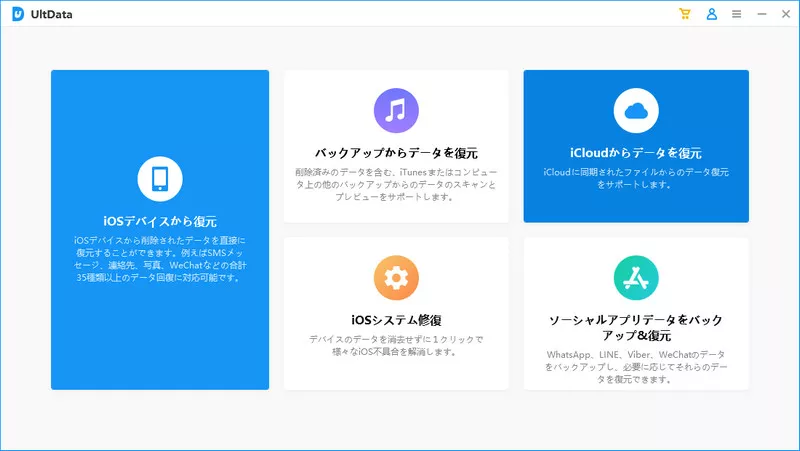
-
Apple IDとパスワードで、iCloudにサインインします。
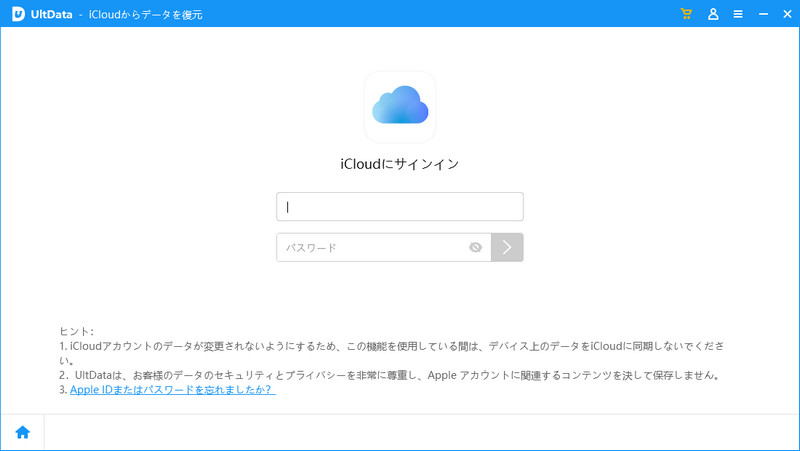
-
復元するデータの種類を選択し、「ダウンロード」をクリックして下さい。
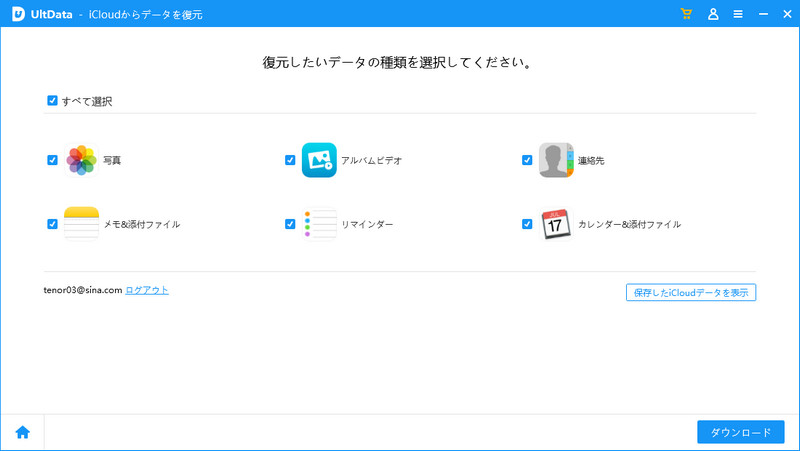
-
iCloudバックアップデータが一覧表示されます。
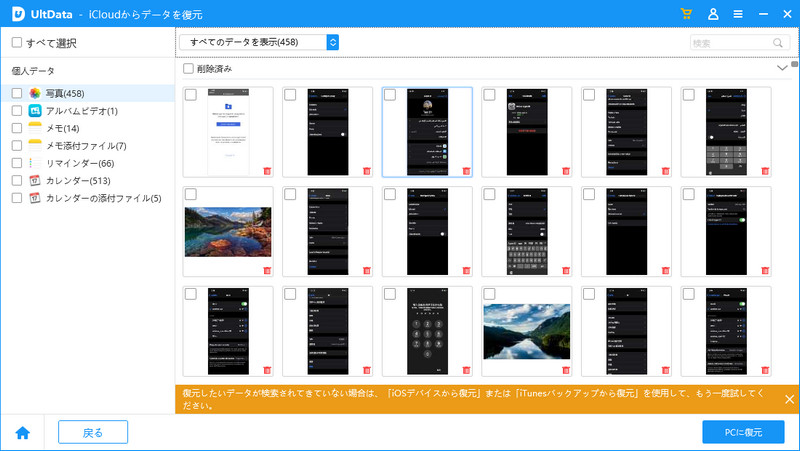
-
復元したいデータを選択し、「PCに復元」をクリックします。
Part3:他の人はこちらも質問?
質問1:iPhoneのバックアップ復元前にやることは?
iPhoneにバックアップデータを復元するときは、必ず安定した通信環境と十分な充電量を確保しておきましょう。また、iOSを最新にしておく、利用しているアプリの移行条件を確認しておくなどの対応も重要です。
質問2:iPhone 復元できない なぜ?
iPhoneにデータ復元出来ない場合、iPhone本体に不具合がある、バックアップデータと新機種のiOSのバージョンが一致していない、通信環境が安定していない、セキュリティソフトの干渉、といった原因が考えられます。
まとめ
機種変更後のiPhoneに対し、iCloudバックアップを利用した復元方法と、通常の方法では復元できなかった場合について、ご紹介いたしました。iCloudにバックアップを取得しておくことは、iPhoneユーザにはおなじみの手段ですが、それらのバックアップデータは、上手に有効活用してこそ意味があります。UltDataであれば、iCloudバックアップは勿論、iTunesバックアップやiOS本体からのデータ復元も対応でき、広くデータ復元トラブルの復旧に対応することが出来ます。
関連記事: iPhoneの削除した電話番号を復活させる方法
- 初心者にも優しい、失われたデータを安全かつ選択的に復旧
- iCloudバックアップファイルの抽出・復旧を業界最高水準で実現
- 連絡先・写真・動画・LINEのメッセージなど、35種類以上のデータが復元・抽出
iPhoneで機種変更する人は必見!iCloudからデータを復元する方法
最終更新日2022-09-29 / カテゴリiPhoneデータ復元








(0 票、平均: 5.0 out of 5 )
(クリックしてこの記事へコメント)